Cara Putar Video di Android Panduan Lengkap
Aplikasi Pemutar Video bawaan Android
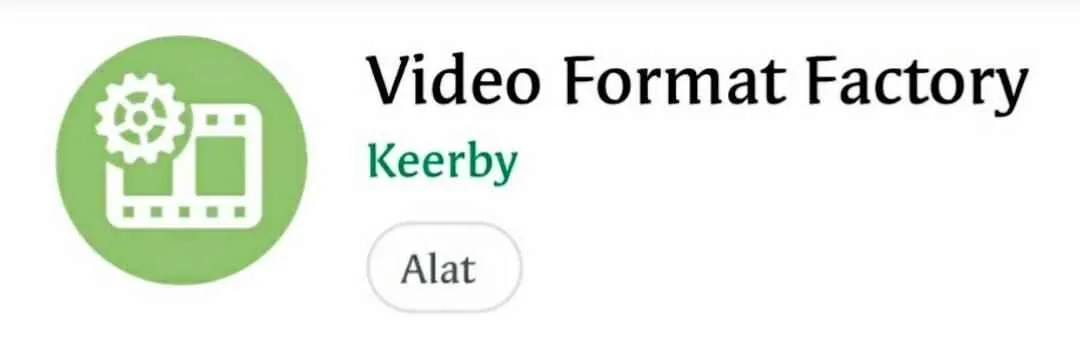
Nonton video di Android? Gampang banget! Sistem operasi Android udah bawa aplikasi pemutar video internal yang cukup mumpuni. Meskipun fiturnya mungkin nggak selengkap aplikasi pihak ketiga, aplikasi ini cukup handal untuk memutar berbagai format video dan aksesibilitasnya yang tinggi bikin kamu nggak perlu ribet install aplikasi tambahan.
Berikut ini panduan lengkap cara memutar video menggunakan aplikasi pemutar video bawaan Android, mulai dari berbagai sumber hingga tips mengatasi masalah umum yang mungkin kamu temui.
Memutar Video dari Berbagai Sumber
Aplikasi pemutar video bawaan Android biasanya secara otomatis mendeteksi dan memutar video dari berbagai sumber. Berikut langkah-langkah detailnya:
- Dari Galeri: Buka aplikasi Galeri, cari video yang ingin ditonton, lalu ketuk video tersebut. Aplikasi pemutar video bawaan akan otomatis terbuka dan memutar video.
- Dari File Manager: Buka aplikasi File Manager (biasanya sudah ada bawaan atau bisa diunduh dari Play Store). Cari folder yang berisi video, lalu ketuk video yang ingin ditonton. Sama seperti di Galeri, aplikasi pemutar video bawaan akan otomatis terbuka.
- Dari Link: Jika kamu menerima link video, cukup ketuk link tersebut. Android akan mendeteksi jenis file dan membuka aplikasi pemutar video bawaan untuk memutarnya. Namun, perlu diingat bahwa beberapa link mungkin membutuhkan aplikasi tambahan untuk diputar.
Perbandingan Fitur Pemutar Video Antar Versi Android
Fitur pemutar video bawaan Android bisa sedikit berbeda tergantung versi Android yang kamu gunakan. Berikut tabel perbandingannya (perbedaan fitur bisa bervariasi tergantung vendor dan customisasi):
| Versi Android | Dukungan Format Video | Fitur Tambahan | Catatan |
|---|---|---|---|
| Android 10 ke atas | H.264, H.265, VP9, dan lainnya | Subtitle, pengaturan kecepatan putar, kontrol kecerahan/volume | Fitur mungkin bervariasi tergantung vendor |
| Android 8-9 | H.264, VP8, dan lainnya | Subtitle, pengaturan kecepatan putar | Dukungan format video mungkin lebih terbatas |
| Android 7 ke bawah | H.264 dan lainnya (terbatas) | Fitur minimal | Fitur dan dukungan format video sangat terbatas |
Mengatasi Masalah Umum Pemutaran Video
Ada beberapa masalah umum yang mungkin kamu temui saat memutar video di Android. Berikut beberapa solusi yang bisa dicoba:
- Video tidak terputar: Pastikan koneksi internet stabil (jika video online), cukup ruang penyimpanan, dan aplikasi pemutar video sudah diperbarui ke versi terbaru. Periksa juga format video, pastikan perangkat mendukung format tersebut.
- Video error: Coba restart perangkat. Jika masih error, coba hapus cache dan data aplikasi pemutar video. Jika masalah berlanjut, mungkin ada masalah dengan file video itu sendiri.
- Video macet: Pastikan koneksi internet stabil (jika video online) dan perangkat tidak kekurangan memori RAM. Tutup aplikasi lain yang berjalan di latar belakang.
Antarmuka Pengguna dan Fitur Aplikasi Pemutar Video bawaan Android
Antarmuka aplikasi pemutar video bawaan Android umumnya sederhana dan mudah digunakan. Biasanya terdapat tombol putar/jeda, maju/mundur, kontrol volume dan kecerahan, serta pilihan subtitle (jika tersedia). Beberapa versi Android juga menawarkan fitur pengaturan kecepatan putar video, putar ulang otomatis, dan pilihan aspek rasio.
Desain antarmuka bisa sedikit berbeda tergantung versi Android dan vendor perangkat. Namun, secara umum, navigasi dan penggunaan fitur-fiturnya sangat intuitif dan mudah dipahami bagi pengguna Android.
Aplikasi Pemutar Video Pihak Ketiga
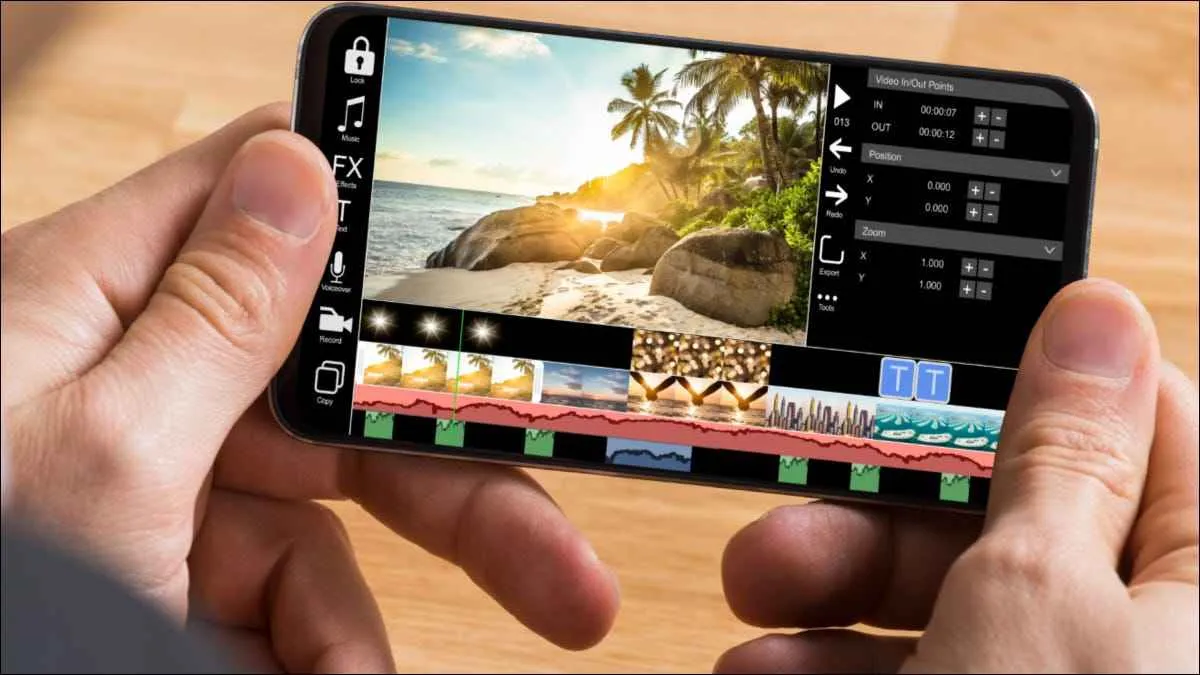
Bosan dengan aplikasi pemutar video bawaan Android yang terasa kurang greget? Tenang, Sobat! Dunia Android menawarkan segudang aplikasi pemutar video pihak ketiga yang siap memanjakan mata dan telinga kamu. Dari fitur canggih hingga antarmuka yang ciamik, aplikasi-aplikasi ini bakal bikin pengalaman nonton video kamu naik level. Yuk, kita telusuri beberapa pilihan terbaiknya!
Lima Aplikasi Pemutar Video Populer di Android dan Fitur Unggulannya
Memilih aplikasi pemutar video yang tepat itu penting, karena bakal berpengaruh banget ke kenyamanan nonton kamu. Berikut lima aplikasi populer dengan fitur unggulannya:
- MX Player: Terkenal dengan kemampuannya memutar hampir semua format video, termasuk yang super langka sekalipun. Fitur unggulannya adalah dukungan hardware decoding yang bikin video lancar jaya, bahkan di HP kentang sekalipun. Plus, ada fitur subtitle yang super lengkap dan mudah digunakan.
- VLC Media Player: Aplikasi open-source yang legendaris! Keunggulannya adalah kompatibilitasnya yang luar biasa, mampu memutar berbagai format video dan audio tanpa kendala. Antarmuka yang simpel juga bikin VLC mudah digunakan, cocok buat yang nggak mau ribet.
- KMPlayer: Aplikasi yang punya fitur lengkap dan antarmuka yang user-friendly. KMPlayer mendukung berbagai format video, memiliki equalizer audio yang bisa kamu atur sesuai selera, dan menawarkan berbagai pilihan subtitle.
- PlayerXtreme Media Player: Aplikasi yang fokus pada pengalaman menonton yang premium. Fitur unggulannya adalah dukungan resolusi tinggi, fitur playback yang smooth, dan kemampuan memutar video dari berbagai sumber, termasuk cloud storage.
- BS Player: Aplikasi yang dikenal dengan kemampuannya memutar video dengan lancar, bahkan di perangkat dengan spesifikasi rendah. Selain itu, BS Player juga menyediakan fitur subtitle yang lengkap dan mudah diatur.
Perbandingan Aplikasi Pemutar Video Pihak Ketiga
Membandingkan fitur dan antarmuka beberapa aplikasi pemutar video akan membantumu menentukan mana yang paling sesuai dengan kebutuhan.
| Fitur | MX Player | VLC | KMPlayer | PlayerXtreme | BS Player |
|---|---|---|---|---|---|
| Kompatibilitas Format | Sangat Baik | Sangat Baik | Baik | Baik | Baik |
| Antarmuka | User-friendly | Simpel | User-friendly | Elegan | Simpel |
| Fitur Subtitle | Sangat Baik | Baik | Baik | Baik | Baik |
| Hardware Decoding | Ya | Ya | Ya | Ya | Ya |
Memutar Video Berformat MP4, MKV, dan AVI
Sebagai contoh, kita akan menggunakan MX Player. Cara memutar video berformat MP4, MKV, dan AVI di MX Player sangat mudah. Cukup buka aplikasi MX Player, cari file video yang ingin kamu putar, lalu klik. MX Player secara otomatis akan mendeteksi format video dan memutarnya. Jika ada masalah dengan subtitle, kamu bisa mengaturnya di menu pengaturan subtitle MX Player.
Mengganti Aplikasi Pemutar Video Default di Android
Mengganti aplikasi pemutar video default di Android berbeda-beda tergantung versi Android dan merek HP. Namun secara umum, kamu bisa melakukannya melalui pengaturan aplikasi. Biasanya, kamu perlu mencari opsi “Aplikasi Default” atau “Aplikasi” di menu pengaturan, lalu pilih “Pemutar Video” dan pilih aplikasi pemutar video yang ingin kamu jadikan default.
Mengelola Pengaturan pada Aplikasi Pemutar Video Pihak Ketiga
Pengaturan pada aplikasi pemutar video pihak ketiga umumnya meliputi pengaturan subtitle, kualitas video, dan aspek playback lainnya. Misalnya, di MX Player, kamu bisa mengatur ukuran dan posisi subtitle, memilih kualitas video (misalnya, auto, high, medium, low), dan mengaktifkan atau menonaktifkan fitur-fitur seperti hardware decoding atau equalizer audio. Setiap aplikasi memiliki menu pengaturan yang sedikit berbeda, jadi pastikan untuk mengeksplorasinya!
Memutar Video dari Berbagai Sumber
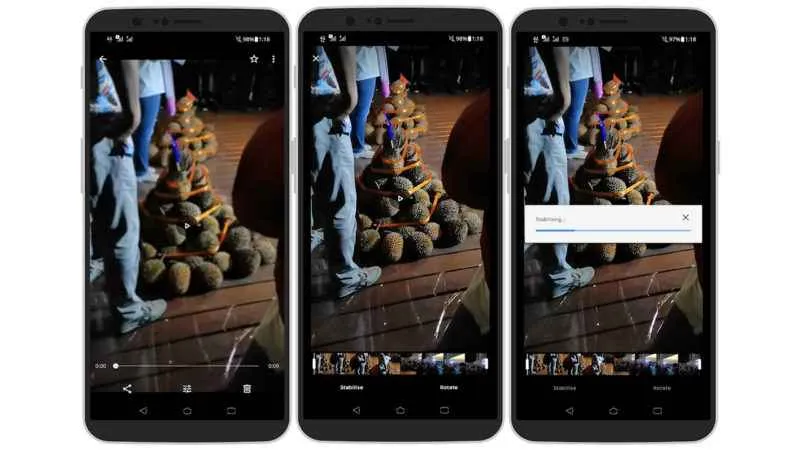
Nonton video di Android emang udah kayak makan nasi, ya kan? Gampang banget! Tapi, tau nggak sih, cara putar videonya bisa beda-beda tergantung dari mana sumbernya? Dari galeri, cloud storage, website, email, atau bahkan file yang udah kamu download? Yuk, kita bahas satu per satu biar kamu makin jago main video di HP!
Memutar Video dari Galeri Foto
Ini yang paling umum, nih! Video yang udah kamu rekam atau simpan biasanya otomatis masuk ke galeri. Caranya gampang banget, tinggal buka aplikasi galeri bawaan HP kamu, cari video yang mau ditonton, lalu tap aja. Biasanya ada ikon play di tengah-tengah thumbnail video. Simpel, kan?
Memutar Video dari Penyimpanan Cloud
Nah, kalau videonya disimpan di Google Drive, Dropbox, atau cloud storage lainnya? Tenang, masih gampang kok! Buka aplikasi cloud storage-nya, cari video yang kamu inginkan, lalu tap. Beberapa aplikasi cloud storage mungkin langsung memutar video di dalam aplikasinya, sementara yang lain akan mengunduh video tersebut terlebih dahulu sebelum diputar. Pastikan kamu punya koneksi internet yang stabil, ya!
Memutar Video dari Situs Web
Nonton video di YouTube atau Vimeo? Ini juga nggak ribet. Buka browser di HP kamu, akses situs web yang berisi video tersebut. Klik video yang ingin ditonton, dan voila! Video akan mulai diputar. Mudah banget, bahkan tanpa perlu download.
Memutar Video dari Email atau Pesan
Kadang kita menerima video lewat email atau pesan singkat. Untuk memutarnya, tinggal buka email atau pesan tersebut. Biasanya, video akan ditampilkan sebagai lampiran. Tap video tersebut, dan aplikasi pemutar video bawaan HP kamu akan otomatis terbuka dan memutar video.
Memutar Video yang Diunduh dari Berbagai Platform
Video yang udah kamu download dari berbagai platform, seperti TikTok, Instagram, atau aplikasi lainnya, biasanya tersimpan di folder download di HP kamu. Kamu bisa menemukannya melalui aplikasi pengelola file bawaan HP atau aplikasi pengelola file pihak ketiga. Setelah menemukannya, tinggal tap video tersebut untuk memutarnya. Pastikan kamu sudah mengizinkan akses aplikasi pengelola file ke penyimpanan internal HP kamu.
Mengatasi Masalah Pemutaran Video
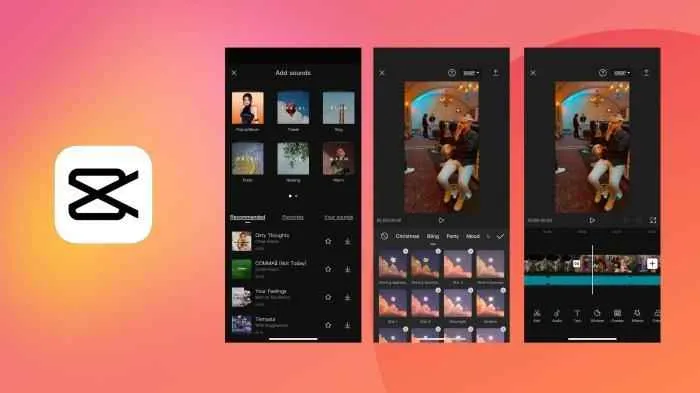
Video nggak mau diputar di Android? Tenang, guys! Bukan cuma kamu yang pernah ngalamin hal ini. Dari video YouTube yang stuck sampai film kesayangan yang tiba-tiba error, masalah pemutaran video di Android memang sering bikin gregetan. Tapi jangan panik dulu, karena ada beberapa solusi mudah yang bisa kamu coba untuk mengatasi masalah ini.
Penyebab Umum Video Tidak Bisa Diputar
Ada beberapa hal yang bisa bikin video di Android kamu susah diputar. Mulai dari koneksi internet yang lemot, masalah penyimpanan internal yang penuh, hingga aplikasi pemutar video yang bermasalah. Format video yang nggak kompatibel juga bisa jadi biang keroknya. Kadang, masalahnya juga bisa berasal dari aplikasi itu sendiri yang perlu diperbarui atau bahkan di-uninstall lalu di-install ulang.
Solusi Mengatasi Video Macet, Buffering Lama, atau Error
Nah, kalau video kamu lagi bermasalah, coba beberapa langkah ini. Pertama, cek koneksi internet kamu. Pastikan koneksi internet stabil dan kecepatannya cukup untuk memutar video tersebut. Kalau koneksi internet lancar tapi masih error, coba restart perangkat Android kamu. Cara ini seringkali ampuh untuk mengatasi bug kecil yang bikin video nggak mau diputar. Langkah selanjutnya adalah memastikan ruang penyimpanan internal masih cukup. Video berukuran besar butuh ruang penyimpanan yang cukup, lho! Terakhir, pastikan aplikasi pemutar video kamu sudah diperbarui ke versi terbaru.
Tips dan Trik Meningkatkan Performa Pemutaran Video
Pastikan koneksi internet kamu stabil dan kencang. Tutup aplikasi lain yang mungkin menghabiskan bandwidth. Bersihkan cache aplikasi pemutar video secara berkala. Gunakan aplikasi pemutar video yang ringan dan efisien.
Cara Memeriksa dan Membersihkan Cache Aplikasi Pemutar Video
Cache aplikasi bisa bikin aplikasi jadi lemot, termasuk aplikasi pemutar video. Untuk membersihkannya, caranya berbeda-beda tergantung tipe Android dan versi sistem operasi yang kamu gunakan. Secara umum, kamu bisa masuk ke menu Setelan > Aplikasi > pilih aplikasi pemutar video > Penyimpanan > Hapus Cache. Setelah itu, coba putar video lagi. Mudah, kan?
Mengatasi Masalah Kompatibilitas Format Video
Kadang, video nggak bisa diputar karena formatnya nggak didukung oleh aplikasi pemutar video yang kamu gunakan. Misalnya, kamu mungkin punya video dengan format MKV, tapi aplikasi pemutar videonya cuma mendukung MP4. Solusi utamanya adalah menggunakan aplikasi pemutar video yang mendukung format video tersebut. Banyak aplikasi pemutar video di Play Store yang mendukung berbagai format video, seperti MX Player, VLC, atau KMPlayer. Kamu juga bisa mencoba mengkonversi format video tersebut ke format yang kompatibel dengan aplikasi pemutar video kamu.
Fitur Tambahan Pemutar Video Android
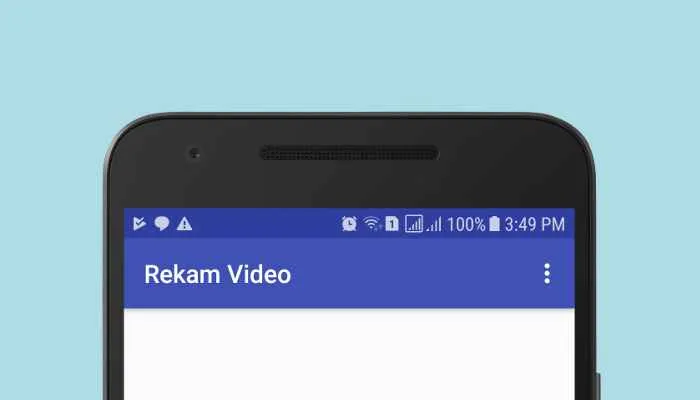
Nggak cuma sekedar memutar video, aplikasi pemutar video di Android sekarang udah kaya fitur tambahan yang bikin pengalaman nontonmu makin asyik! Dari pengaturan kecepatan putar sampai subtitle, fitur-fitur ini bisa banget ngebantu kamu menikmati video dengan cara yang lebih personal dan efektif. Yuk, kita bahas satu per satu!
Pengaturan Kecepatan Putar Video
Bosan dengan kecepatan putar video standar? Fitur pengaturan kecepatan putar ini memungkinkan kamu untuk mempercepat atau memperlambat pemutaran video sesuai keinginan. Bayangkan kamu lagi belajar bahasa asing dari video tutorial, memperlambat kecepatan putar bisa banget membantu kamu memahami setiap kata dengan lebih jelas. Atau, kalau lagi buru-buru, kamu bisa mempercepat video untuk menghemat waktu.
- Cara Mengaktifkan: Biasanya, ikon pengaturan kecepatan putar berupa angka 1x, 1.5x, atau 2x, dan terletak di area kontrol pemutar video. Cukup tap ikon tersebut untuk memilih kecepatan yang diinginkan.
- Keuntungan: Menghemat waktu (kecepatan cepat), pemahaman lebih detail (kecepatan lambat).
- Kerugian: Video bisa terlihat kurang natural (kecepatan cepat), bisa terasa membosankan (kecepatan lambat).
- Contoh Skenario: Mempercepat video timelapse agar lebih cepat selesai, atau memperlambat video tutorial make up agar detailnya terlihat jelas.
- Cara Menonaktifkan: Kembalikan kecepatan putar ke 1x.
Fitur Zoom Video
Fitur zoom pada pemutar video memungkinkan kamu untuk memperbesar atau memperkecil tampilan video. Fitur ini sangat berguna ketika kamu ingin melihat detail-detail kecil dalam video, seperti ekspresi wajah aktor atau teks kecil di dalam video.
- Cara Mengaktifkan: Umumnya, fitur zoom diaktifkan dengan cara mencubit layar (pinch to zoom) atau dengan ikon zoom yang ada di antarmuka pemutar video.
- Keuntungan: Melihat detail video dengan lebih jelas.
- Kerugian: Kualitas video bisa menurun jika diperbesar terlalu ekstrem.
- Contoh Skenario: Memperbesar detail pada video tutorial handphone repair, atau memperbesar wajah aktor untuk melihat ekspresi lebih detail.
- Cara Menonaktifkan: Kembalikan ukuran video ke ukuran aslinya dengan mencubit layar atau menggunakan ikon zoom.
Penggunaan Subtitle (Subtitel)
Subtitle atau subtitel sangat membantu ketika menonton video dengan bahasa asing atau ketika kondisi sekitar berisik. Subtitle memberikan teks transkripsi dari dialog yang ada di video.
- Cara Mengaktifkan: Cari ikon subtitle atau teks di antarmuka pemutar video. Biasanya, kamu akan menemukan pilihan untuk memilih bahasa subtitle yang tersedia.
- Keuntungan: Memudahkan pemahaman video berbahasa asing, membantu menonton di lingkungan bising.
- Kerugian: Subtitle yang kurang akurat bisa mengganggu pemahaman, subtitle bisa menutupi sebagian video.
- Contoh Skenario: Menonton film berbahasa Inggris dengan subtitle Bahasa Indonesia, atau menonton video tutorial dengan subtitle untuk memudahkan mengikuti langkah-langkahnya.
- Cara Menonaktifkan: Cukup matikan pilihan subtitle yang sudah diaktifkan.
Akhir Kata
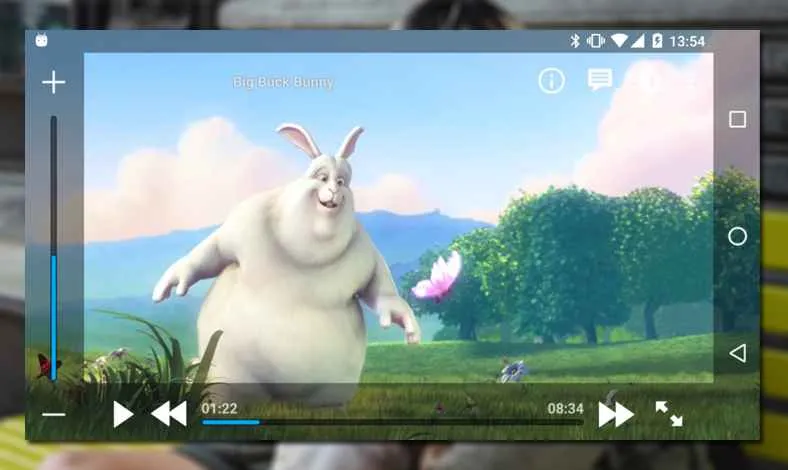
Nah, sekarang kamu sudah punya bekal lengkap untuk menguasai dunia pemutaran video di Android! Dari aplikasi bawaan hingga aplikasi pihak ketiga, semua masalah pemutaran video bisa kamu atasi dengan mudah. Jadi, tinggal pilih aplikasi dan cara yang paling nyaman buat kamu, dan nikmati pengalaman menonton video yang lancar tanpa hambatan. Selamat menonton!


What's Your Reaction?
-
0
 Like
Like -
0
 Dislike
Dislike -
0
 Funny
Funny -
0
 Angry
Angry -
0
 Sad
Sad -
0
 Wow
Wow








